-
win7精简版64位最新教程
- 2017-11-04 13:59:25 来源:windows10系统之家 作者:爱win10
还在为选择电脑win7的系统版本而苦恼?win7精简版64位下载具有更安全、更稳定、更人性化等特点。集成最常用的装机软件,集成最全面的硬件驱动,精心挑选的系统维护工具,加上独有人性化 的设计。下面,小编就来跟大家说说win7精简版64位下载流程。
win7精简版64位是电脑公司封装的操作系统,能够适用于笔记本和台式机,并针对开机、磁盘、内存、注册表、服务进行了全面优化,以系统稳定为第一要点,那么哪里可以下载到win7精简版64位呢?为了帮助到想要下载win7精简版64位,小编就来分享这篇关于win7精简版64位的下载流程。
win7精简版64位下载安装解说
首先,在网上搜索“雨林木风”,点击进入
选择“雨林木风 GHOST WIN7 SP1 X64 经典纯净版”
点击“下载”
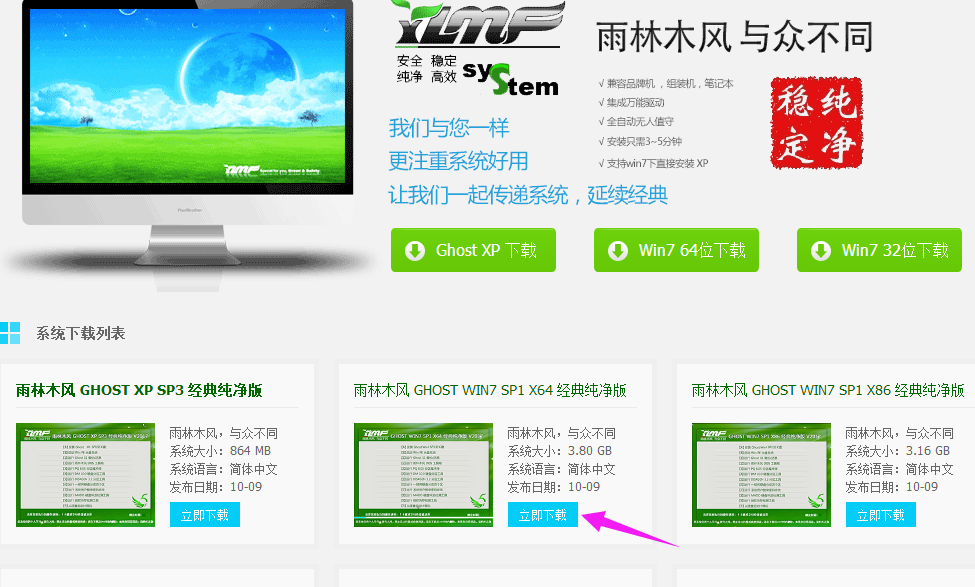
win7系统软件图解1
进入到下载页面会,点击“备用本地下载”

64位系统软件图解2
弹出界面,选择安装的路径,选择好后,点击“下载”
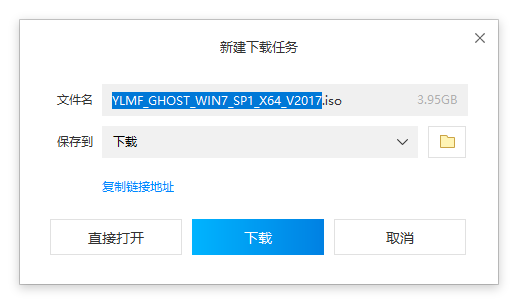
精简版系统软件图解3
下载完成后,查看下载到了本地硬盘上
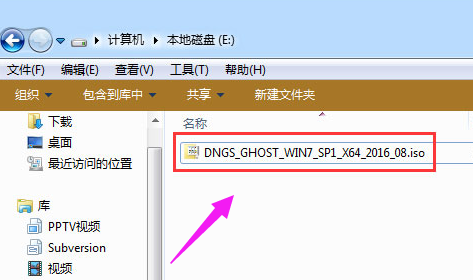
精简版系统软件图解4
解压所下载的“DNGS_GHOST_WIN7_SP1_X64_2016_08.iso”镜像

系统系统软件图解5
解压出来的文件夹内容
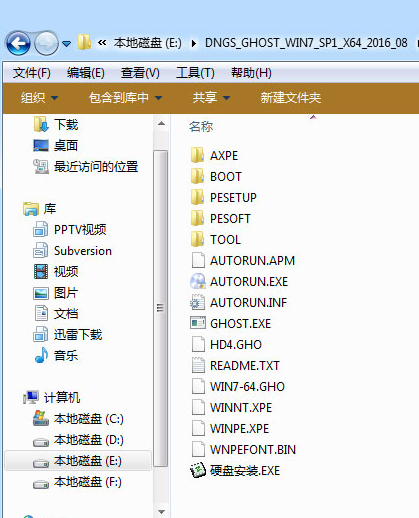
精简版系统软件图解6
把“WIN7-64.GHO”和“硬盘安装.EXE”两个文件剪切到磁盘根目录下,这里选择放在E盘里
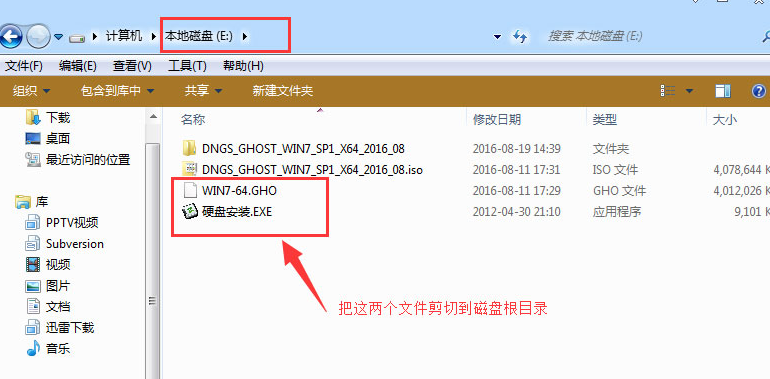
win7系统软件图解7
双击“硬盘安装.EXE”,选择“C盘”(C盘为系统磁盘),插入映像文件WIN7-64.GHO,接着点击执行
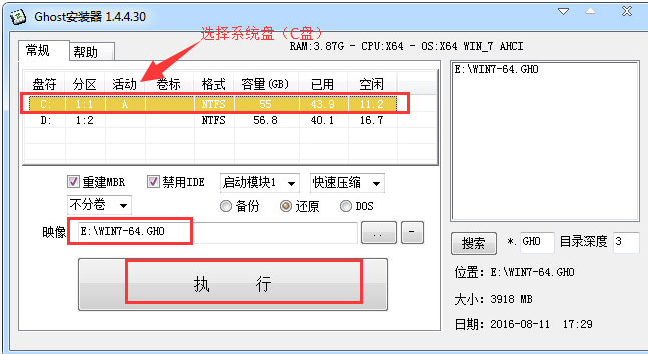
win7系统软件图解8
选择“执行后”电脑会自动重启,格式化C盘,还原数据
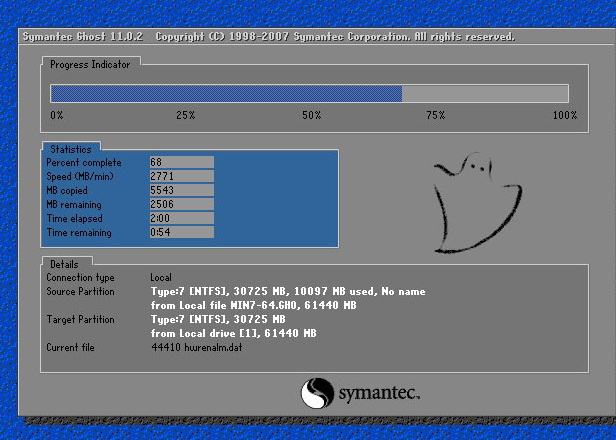
64位系统软件图解9
数据还原之后,自动重启,进入驱动安装界面
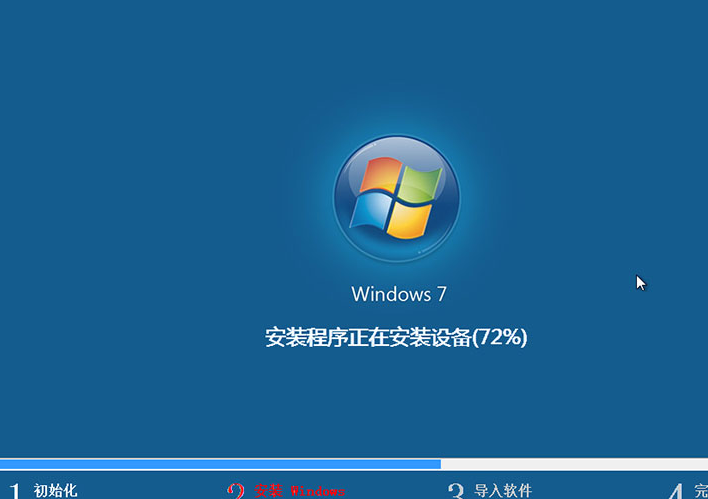
系统系统软件图解10
驱动程序安装完成之后,再次重启,

系统系统软件图解11
进入全新的Win7精简版64位系统界面
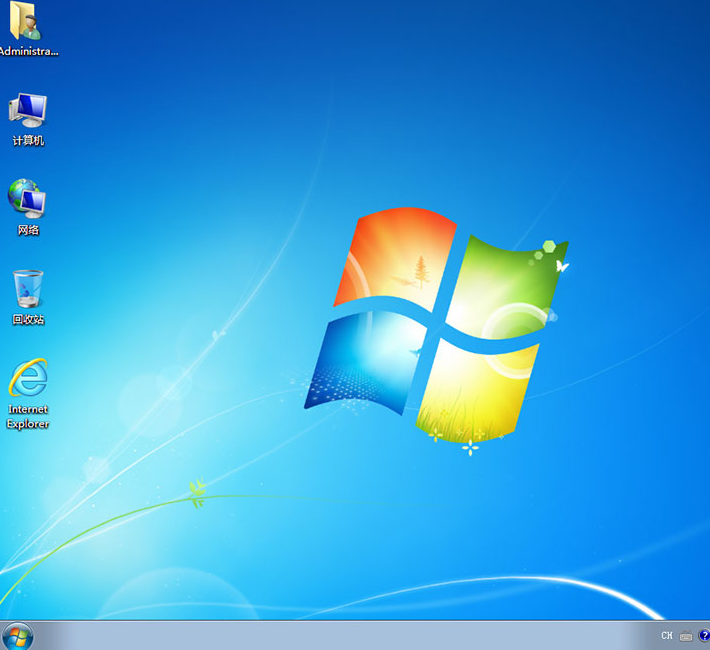
精简版系统软件图解12
以上就是win7精简版64位下载流程,需要下载的网友可以按照上面的操作下载安装哦。
猜您喜欢
- 一键系统重装之家使用教程..2017-04-17
- win10修改屏幕刷新率方法介绍..2017-05-10
- 羽化快捷键你知道是什么吗?一句话给你..2020-06-19
- U盘重装系统windows xp图解教程..2016-11-03
- win7系统电脑开机就是黑屏了..2015-01-25
- 小编告诉你解决应用程序无法正常启动(..2018-10-29
相关推荐
- 添加网络打印机,小编告诉你如何添加网.. 2018-07-11
- 深度windows8 ghost纯净版 2016-11-07
- 网络连接错误678的原因 2015-12-05
- 小编告诉你删除word空白页的方法.. 2018-09-27
- 小编教你们怎么安装32位W7最简单.. 2016-10-31
- 最好用的 microsoft office 2010下载.. 2016-08-05





 系统之家一键重装
系统之家一键重装
 小白重装win10
小白重装win10
 批量短地址生成工具v1.0(微博地址生成器)
批量短地址生成工具v1.0(微博地址生成器) IE恶搞砖家v2.0 免费绿色版 (随意修改IE网页小工具)
IE恶搞砖家v2.0 免费绿色版 (随意修改IE网页小工具) 数据恢复软件 v1.0 绿色免费版 (被删除的文件恢复)
数据恢复软件 v1.0 绿色免费版 (被删除的文件恢复) 雨林木风Ghost win10专业版32位下载 v1906
雨林木风Ghost win10专业版32位下载 v1906 全能系统维护软件Glary Utilities Pro 5.12绿色便携专业版
全能系统维护软件Glary Utilities Pro 5.12绿色便携专业版 雨林木风Ghost win8 32位专业版下载v201705
雨林木风Ghost win8 32位专业版下载v201705 AudioDirecto
AudioDirecto 最新UltraCom
最新UltraCom v5游戏浏览器
v5游戏浏览器 Instagiffer
Instagiffer  大地系统 ISO
大地系统 ISO Basilisk浏览
Basilisk浏览 保护眼睛插件
保护眼睛插件 萝卜家园Ghos
萝卜家园Ghos DiskGenius v
DiskGenius v PPS影音 3.1.
PPS影音 3.1. 雨林木风ghos
雨林木风ghos 粤公网安备 44130202001061号
粤公网安备 44130202001061号